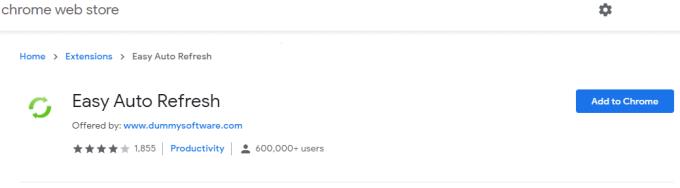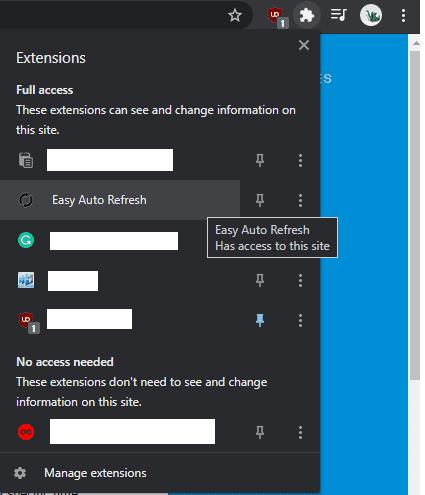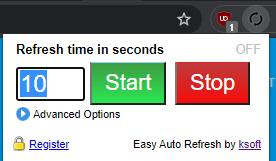Kartais žiniatinklyje turėsite tinklalapį, kurį norite stebėti. Tai gali būti, pavyzdžiui, pranešimo apie pristatymą arba produkto išleidimo puslapis. Nors galite pasitikėti, kad tinklalapis bus atnaujintas, kai to prireiks, su norima informacija, tačiau realiai tai nėra 100 % patikima. Taip pat galite reguliariai atnaujinti tinklalapį rankiniu būdu, tačiau tam reikia skirti nuolatinį dėmesį ir langą visada turėti viršuje. Situacija taip pat nėra optimali.
Tai, ko norite, yra galimybė reguliariai automatiškai atnaujinti tinklalapį. Tokiu būdu galite palikti langą atidarytą fone ir tiesiog retkarčiais jį stebėti, o ne skirti nuolatinio dėmesio.
Norėdami pridėti šią funkciją prie savo naršyklės, turite naudoti plėtinius. Vienas iš tokių „Chrome“ plėtinių yra „Easy Auto Refresh“, pasiekiamas čia . Norėdami jį įdiegti, atidarykite parduotuvės puslapį , tada spustelėkite „Pridėti prie Chrome“, tada spustelėkite „Pridėti plėtinį“, kai būsite paraginti.
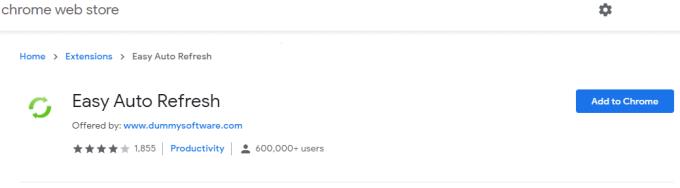
Pridėkite plėtinį prie „Chrome“ spustelėdami „Pridėti prie Chrome“.
Įdiegę plėtinį pereikite prie skirtuko, kurį norite atnaujinti automatiškai. Norėdami jį sukonfigūruoti, spustelėkite galvosūkio piktogramą viršutiniame dešiniajame kampe, tada spustelėkite Easy Auto Refresh.
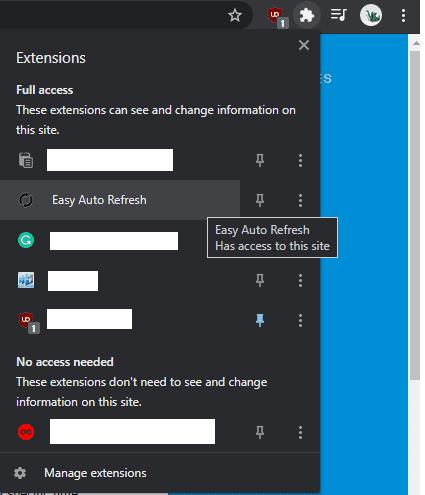
Spustelėkite dėlionės detalės piktogramą, tada – „Easy Auto Refresh“.
Iššokančiajame lange įveskite sekundžių skaičių, po kurio norite atnaujinti puslapį, tada spustelėkite „Pradėti“. Puslapis bus automatiškai atnaujinamas kiekvieną kartą, kai baigsis jūsų nustatytas laikmatis. Laikmatis veiks tol, kol vėl atidarysite iššokantįjį langą ir spustelėsite „Stop“.
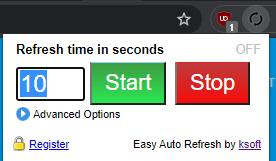
Įveskite, kaip dažnai norite įkelti puslapį iš naujo.
Galite nemokamai naudotis pagrindinėmis programėlės funkcijomis. Taip pat yra keletas papildomų parinkčių, kurias galima atrakinti sumokėjus už 24,95 USD metinę licenciją.